Wix 紹介プログラム:紹介プログラムページをカスタマイズする
11分
この記事内
- 友達を紹介ページをカスタマイズする
- 紹介プログラムランディングページをカスタマイズする
Wix 紹介プログラムを追加すると、2つの新しいサイトページが自動的に生成されます。新しい「友達を紹介」ページでは、紹介プログラムの詳細がサイト訪問者と共有されます。新しい「紹介プログラムランディングページ」は、紹介された友達が紹介リンクをクリックしたときに表示されるページです。
サイトのスタイルに合わせて、これらのページの設定、デザイン、レイアウトをカスタマイズします。
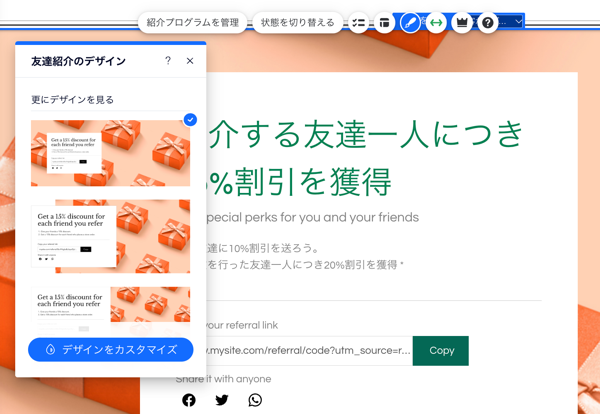
ヒント:
Wix 紹介プログラム固有のカスタマイズオプションに加えて、Wix エディタまたは Wix Studio エディタ内のさまざまなツールを使用して、ページ上のパーツをカスタマイズすることができます。
友達を紹介ページをカスタマイズする
エディタから、新しい「友達を紹介」ページを作成しましょう。デザインとレイアウトをカスタマイズして、プログラムの特典を訪問者に伝え、参加を促すことができます。
友達を紹介ページをカスタマイズする方法:
Wix エディタ
Wix Studio エディタ
- エディタに移動します。
- エディタ左側で「ページ・メニュー」
 をクリックします。
をクリックします。 - 「紹介プログラムページ」をクリックします。
- 「友達を紹介」ページをクリックします。
- ページ上の「友達を紹介」パーツをクリックします。
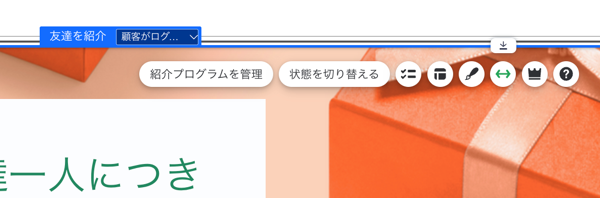
- 実行する内容を選択します:
別の訪問者の視点でページを表示する
「友達を紹介」パーツの一部を表示または非表示にする
ページのテキストを変更する
ページのデザインを変更する
ページのレイアウトを変更する
紹介プログラムランディングページをカスタマイズする
エディタから新しい紹介プログラムランディングページをデザインします。これは、紹介された友達が紹介リンクをクリックしたときに表示されるページです。あなたのブランドを知るのは初めてかもしれないので、インパクトのある見た目にして、閲覧を促しましょう。
紹介プログラムランディングページをカスタマイズする方法:
Wix エディタ
Wix Studio エディタ
- エディタに移動します。
- エディタ左側で「ページ・メニュー」
 をクリックします。
をクリックします。 - 「紹介プログラムページ」をクリックします。
- 「紹介プログラムランディングページ」をクリックします。
- ページ上の「友達を紹介」パーツをクリックします。
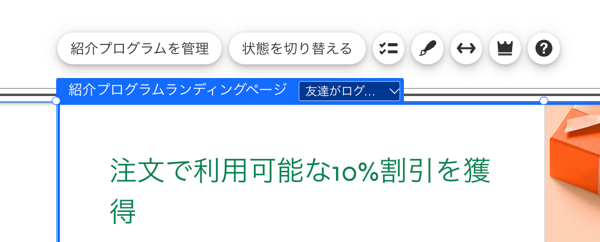
- 実行する内容を選択します:
別の訪問者の視点でページを表示する
紹介プログラムランディングページの一部を表示または非表示にする
ページのテキストを変更する
ページのデザインを変更する
ページのレイアウトを変更する


 をクリックします。
をクリックします。
 をクリックしてテキストを生成または改善することができます。
をクリックしてテキストを生成または改善することができます。 をクリックします。
をクリックします。
 をクリックし、余白を変更します。
をクリックし、余白を変更します。
